谷歌幻灯片如何去除图片背景-综合教程
也许您是那些寻找如何完全免费删除图片背景的人之一。互联网是信息的海洋。您正在寻找的应用程序可以在努力在线搜索时找到。在编辑演示文稿的情况下,同时允许编辑照片,谷歌幻灯片是满足这种需求的绝佳解决方案。
你没看错。使用 Google 幻灯片的另一种方法是在线编辑照片。特别是,这个在线免费演示工具可以帮助您擦除图像的背景。简而言之,两个重要功能组合在一个工具中。同时,如果您的目标是学习,那么您读到了正确的帖子 如何从 Google 幻灯片中的图片中删除背景.
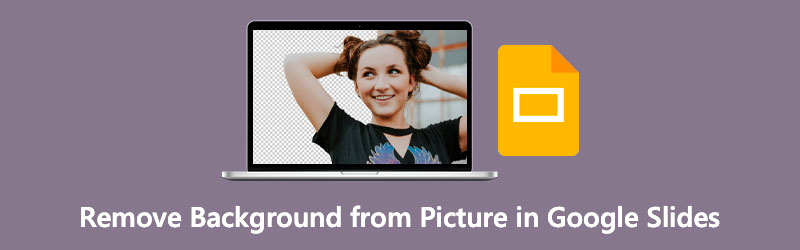
- 第 1 部分。 如何从 Google 幻灯片中的图片中删除背景
- 第 2 部分。奖励:如何从在线图像中删除背景
- 第 3 部分。 关于使用 Google 幻灯片的提示
- 第 4 部分。在 Google 幻灯片中删除背景的常见问题解答
第 1 部分。 如何从 Google 幻灯片中的图片中删除背景
我们知道 Google 幻灯片是制作有吸引力的幻灯片的演示工具。与此一致,此工具也有助于去除照片的背景。到那时,您可以通过合并具有透明背景的照片并将它们覆盖到另一张照片来增强您的视觉辅助工具。在呈现出富有创意和吸引力的内容后,这肯定会给观众留下深刻印象。本部分列出了从 Google 幻灯片上的图片中删除背景的步骤。
步骤 1. 登录您的帐户
转到 Google 幻灯片的官方网站并使用您的 Google 帐户登录。成功登录后,它将带您进入模板库。在这里,您可以从预先设计的幻灯片中进行选择,或者通过单击 空白的 选项。
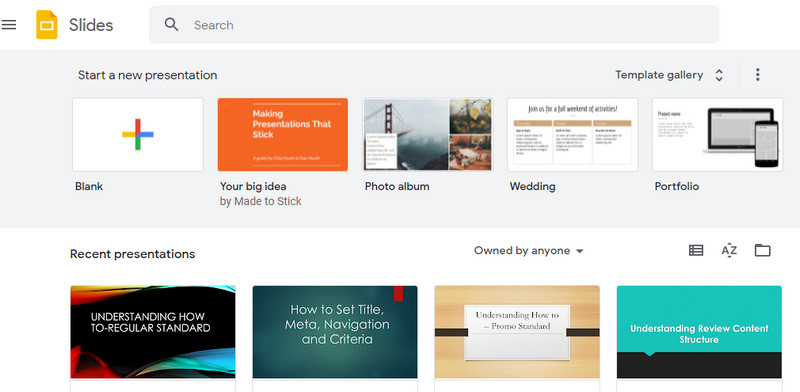
步骤 2. 插入照片
这一次,添加一张新幻灯片并通过转到 插入 > 图像.然后,选择 从电脑上传 选项。接下来,选择您要编辑的照片。您还可以从其他来源上传,包括云端硬盘、Google 相册、相机或 URL。
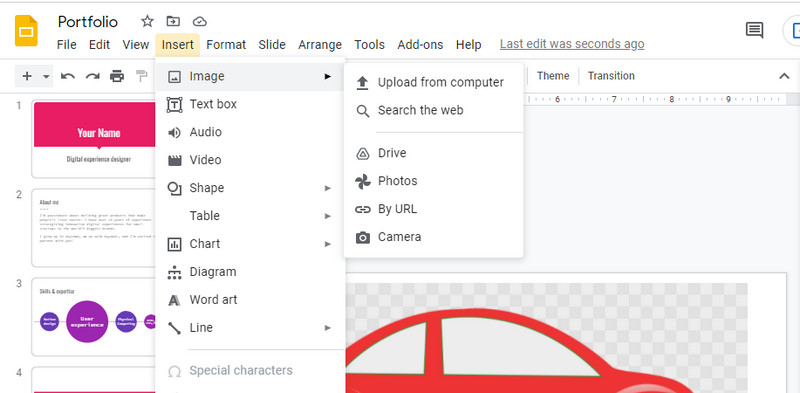
步骤 3. 擦除背景
接下来,右键单击上传的图像并选择 格式选项.从这里,您可以访问 Google 幻灯片的背景去除器。在侧边栏菜单上,单击 调整.移动滑块 透明度、亮度和对比度 为图片获得正确的混合并擦除照片的背景。之后保存更改。
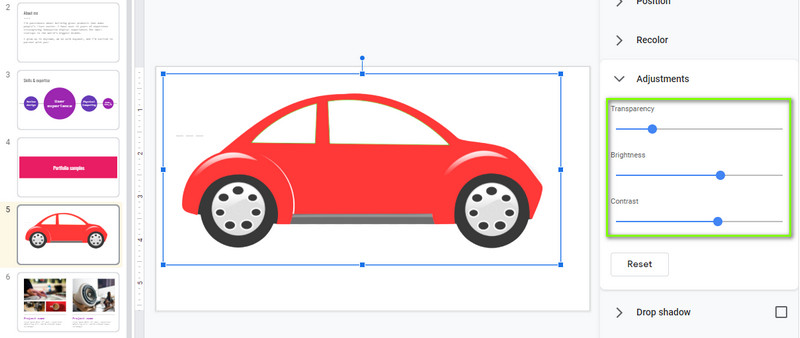
第 2 部分。奖励:如何从在线图像中删除背景
作为奖励,我们有一个简单的推荐工具,也不需要您花一些钱。像谷歌幻灯片一样, Vidmore在线去背景 适用于与 Google Chrome、Microsoft Edge、Firefox 等兼容的任何浏览器。话虽如此,您无需安装单独的程序,因为您可以直接从网页完成此任务。
您可以使用它将背景更改为纯色或图形。如果您愿意,您还可以将上传的图片设置为背景。事实上,主题是高度可定制的,允许您根据所需的方向调整它的大小或翻转照片。请参阅以下步骤,了解如何在 Google 幻灯片替代品中擦除背景。
步骤 1. 访问程序
首先,打开任何网络浏览器并通过在地址栏上输入其名称导航到该程序的官方网站。进入应用主页面后,点击 上传肖像 按钮。它将在您的计算机上打开一个文件夹。
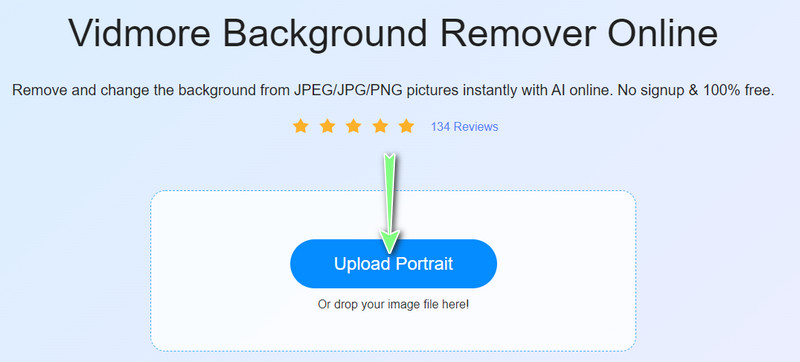
步骤 2. 添加要编辑的图像照片
现在,找到您要编辑的照片并选择它进行上传。上传图像文件后,您会注意到背景已被删除。您可能需要通过选择要保留或删除的部分来柔化具有复杂背景的照片的边缘。
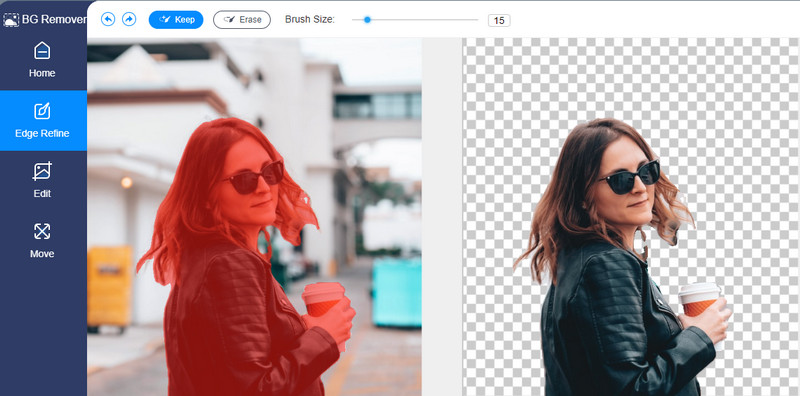
步骤 3. 替换背景并编辑对象
转到 编辑 选项卡替换背景。您可以从 颜色 更改为纯色背景颜色的选项。此外,您可以从计算机上传图片以替换背景。要移动或调整主题大小,请转到 移动 选项卡并调整主题的方向或大小。
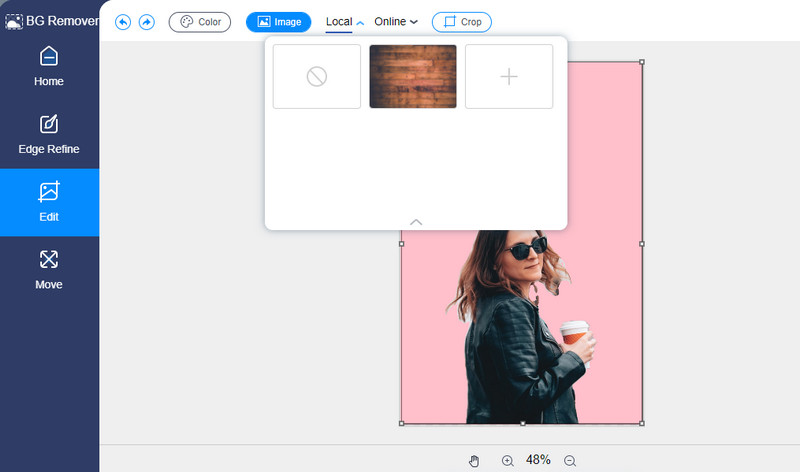
步骤 4. 保存处理后的照片
最后,点击保存处理过的照片 下载 背景去除面板底部的按钮。您还将看到 新图片 按钮,可让您处理下一张照片。
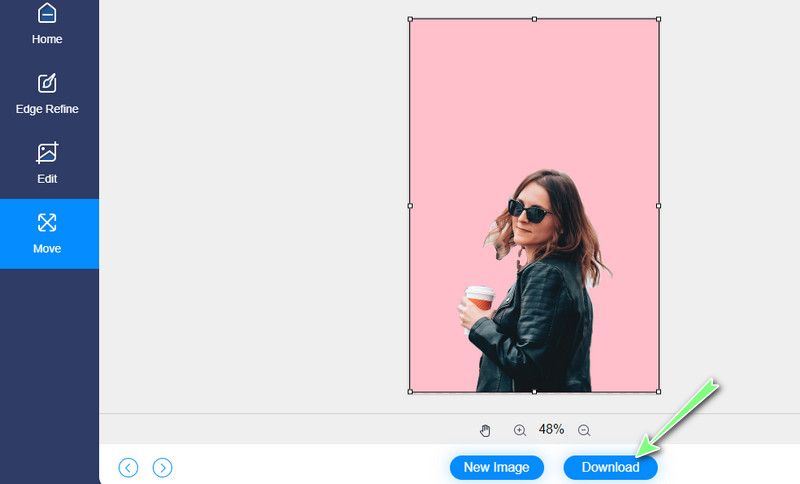
第 3 部分。 关于使用 Google 幻灯片的提示
除了学习如何摆脱 Google 幻灯片中的图像背景外,我们还将讨论一些像专业人士一样使用这个强大工具的技巧。这些技巧确实可以让您创建有影响力的即兴幻灯片。在下面查看它们。
◆ 使用母版幻灯片工具可以帮助您节省时间,尤其是在重做整个演示文稿时。它提供适合您特定需求的主题和设计。因此,如果您赶时间或赶时间,您可以依靠 Master Slides。
◆ 最大限度地使用图像遮罩可能会起到拯救作用,尤其是当您插入的照片不能补充您的整体演示主题时。
◆ 如果您有很长的演示文稿要提交,通过大量滚动手动查找特定点可能是一项艰巨的任务。结果,观众的注意力一点一点地消退了。为防止出现这种情况,您应该考虑为关键文本添加书签。它将允许您立即找到演示文稿的特定段落或要点。
◆ 对于演示文稿中文本的美观性和可读性问题,您必须应用投影效果来增强文本。这对于使您的标题具有可读性并让读者感到愉悦特别有帮助。
第 4 部分。在 Google 幻灯片中删除背景的常见问题解答
我可以在 Google 幻灯片中裁剪照片吗?
是的,一点没错。除了删除图像背景外,Google 幻灯片还提供裁剪照片。届时,您可以获得所需的照片纵横比。
PowerPoint 和 Google 幻灯片有什么区别?
如前所述,谷歌幻灯片可以在线工作。确实,这个工具是一个基于在线的程序,在浏览器的帮助下工作。另一方面,PowerPoint 是一个离线工作的桌面程序。这意味着您不需要浏览器或网络连接即可使用它。
是否可以在 Google 幻灯片中打开 PowerPoint?
是的。要在 Google 幻灯片中成功打开 PowerPoint 演示文稿,您必须先将文件上传到 Google Drive。右键单击您的 PPT 文件,将鼠标悬停在打开选项并选择 Google 幻灯片。
结论
当你 从 Google 幻灯片中的图像中删除背景,您可以删除不需要的背景或任何纯色以在文档中正常工作。但是,与常规背景删除程序不同,您无法选择要删除或擦除的区域。因此,我们审查了一种替代方法来掩盖 Google 幻灯片的缺点。


